
整理快捷指令
除了在“快捷指令” App 中添加和整理快捷指令外,您还可以决定哪些快捷指令显示在 iPhone 或 iPad “今天”视图的“快捷指令”小组件中。快捷指令在设备上的显示顺序与在“快捷指令” App 的“我的快捷指令”中相同。
整理“我的快捷指令”中的快捷指令
在“我的快捷指令”
 中,轻点“编辑”。
中,轻点“编辑”。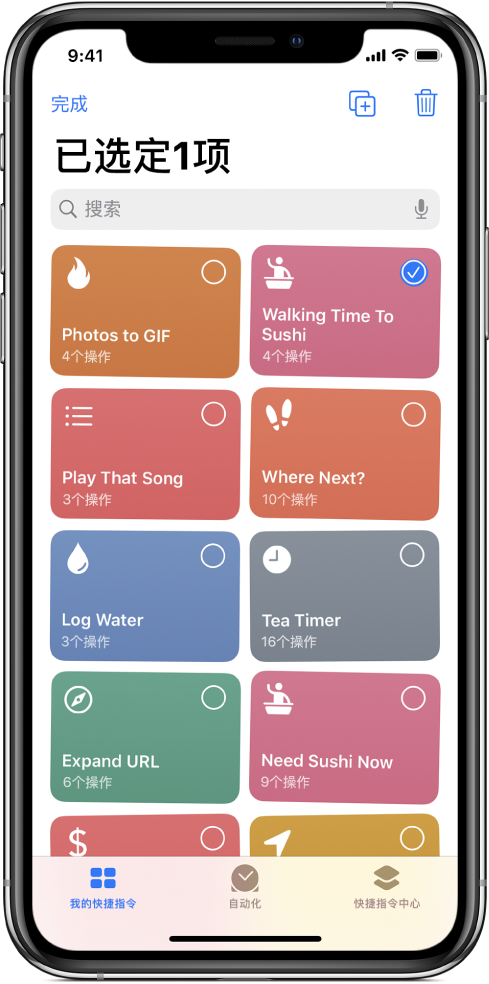
将一个或多个按钮拖到想要的位置(等到按钮重新排列后再松开手指)。
若要完成整理,请轻点“完成”。
【注】如果已使用 Apple ID 登录,则在 App 中所做的任何更改都会更新到其他 iOS 和 iPadOS 设备上。有关更多信息,请参阅打开 iCloud 同步。
整理“今天”视图中的快捷指令
在 iPhone 或 iPad “今天”视图的“快捷指令”小组件中,您可以选取哪些快捷指令显示在“今天”视图中,以及决定它们的显示顺序。
【注】若要让快捷指令显示在“今天”视图中,您可能需要将快捷指令添加到“快捷指令”小组件。
在 iOS 或 iPadOS 设备上,从主屏幕、通知中心或锁定屏幕的左侧边缘向右轻扫以显示“今天”视图。
轻点“快捷指令”小组件右上角的
 ,然后轻点小组件底部的“在‘快捷指令’中自定”。
,然后轻点小组件底部的“在‘快捷指令’中自定”。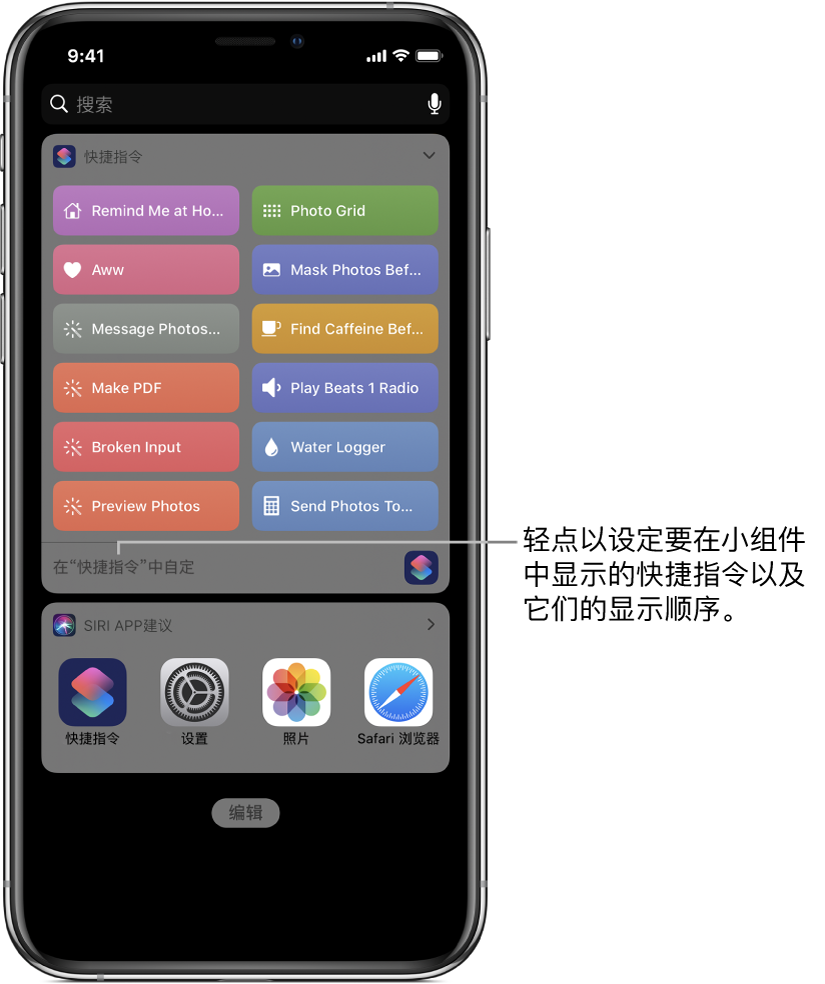
“自定快捷指令”屏幕会出现。
若要排列快捷指令在“今天”视图中的顺序,请轻触快捷指令旁边的
 ,然后将其拖到新位置。
,然后将其拖到新位置。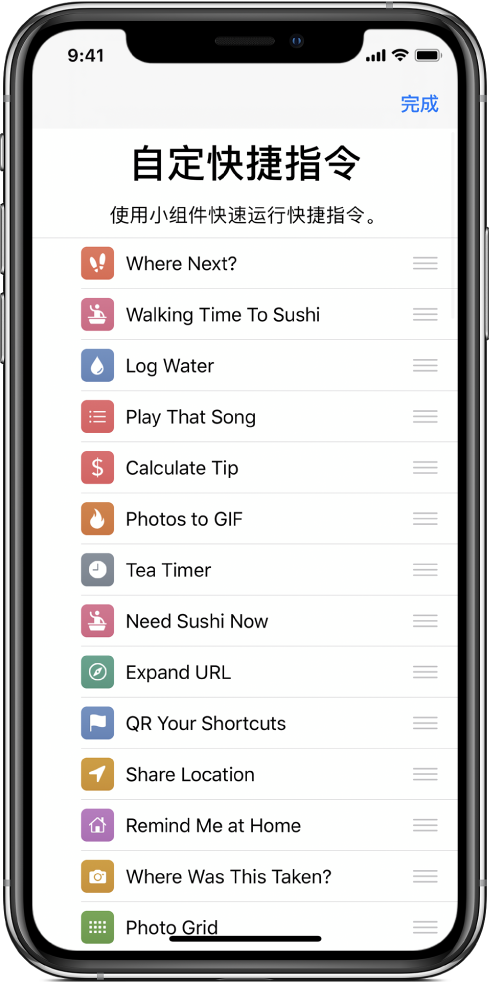
完成后,轻点“完成”。
有关更多信息,请参阅在“今天”视图中设置和运行快捷指令。